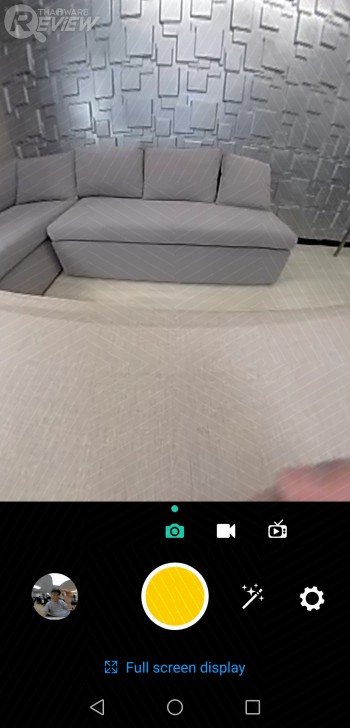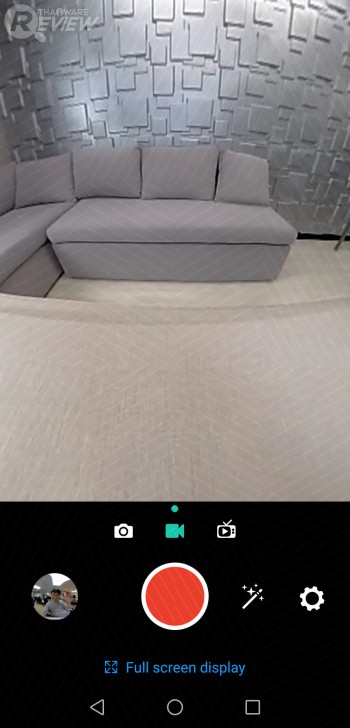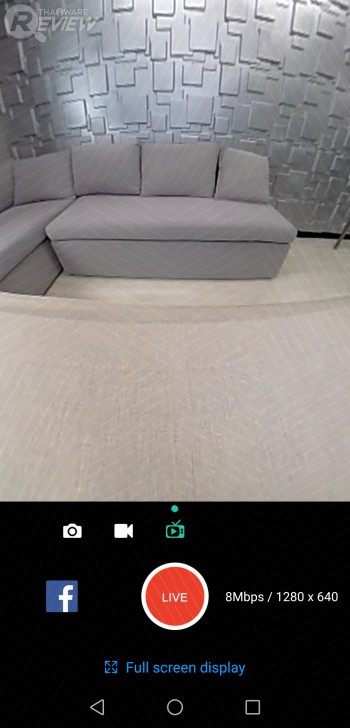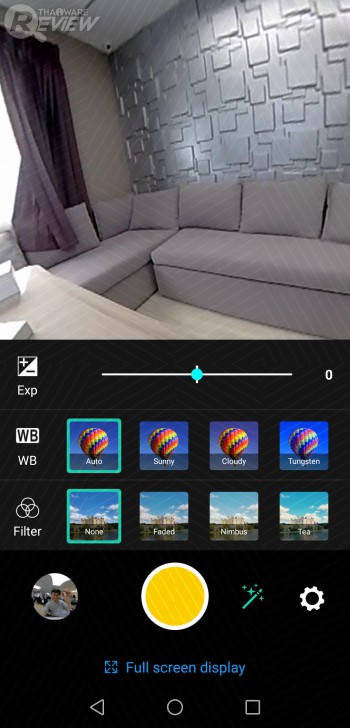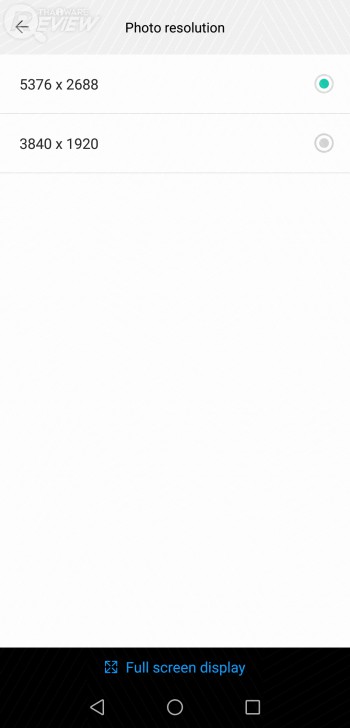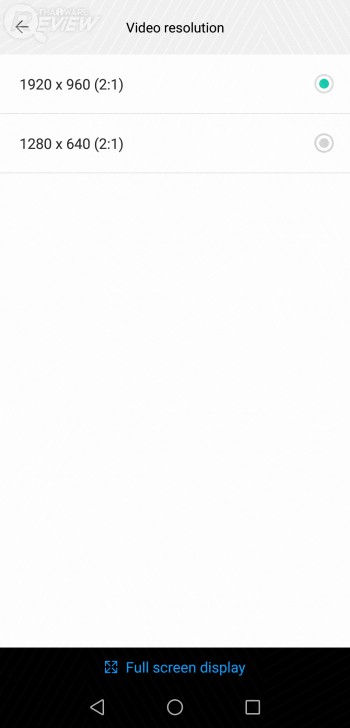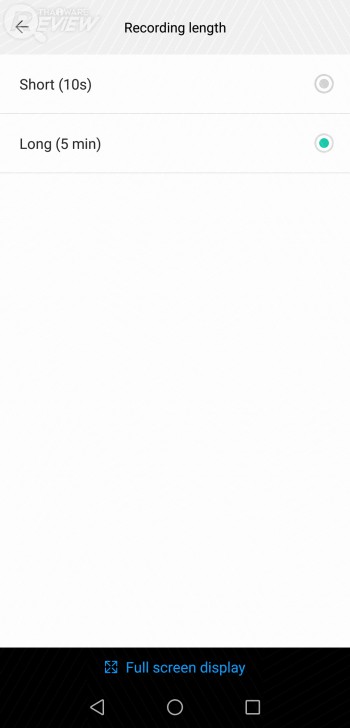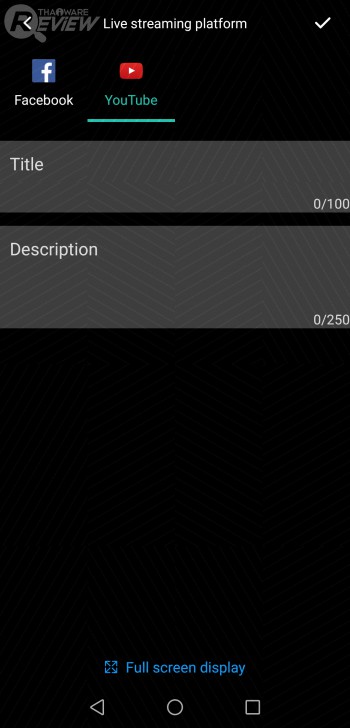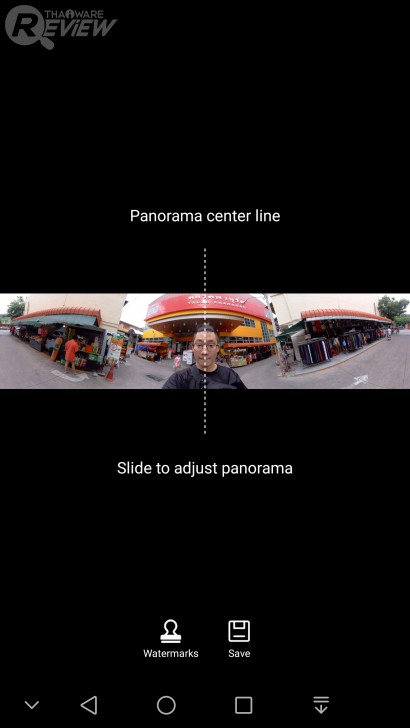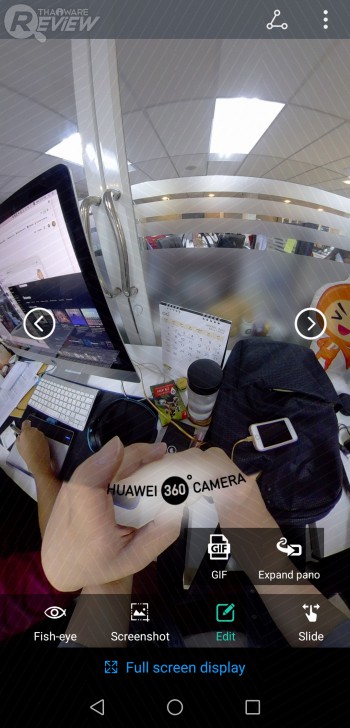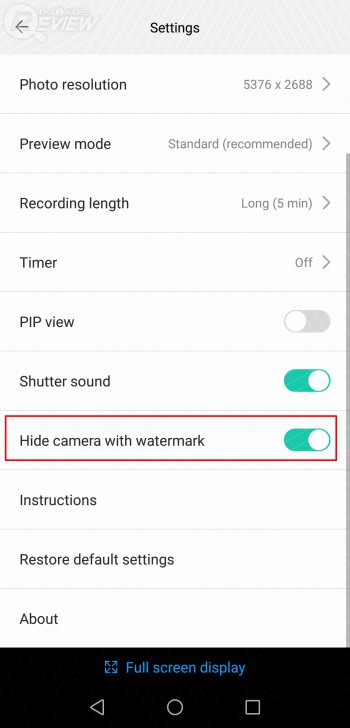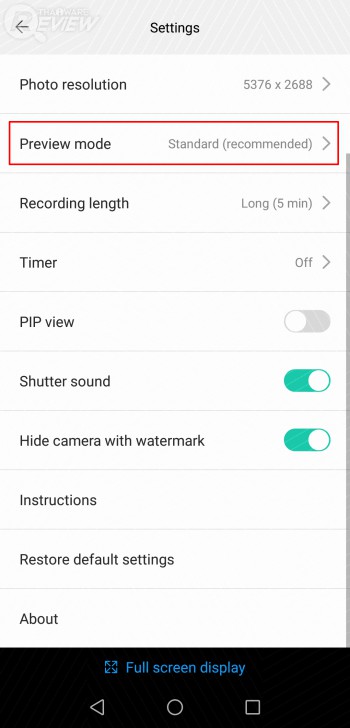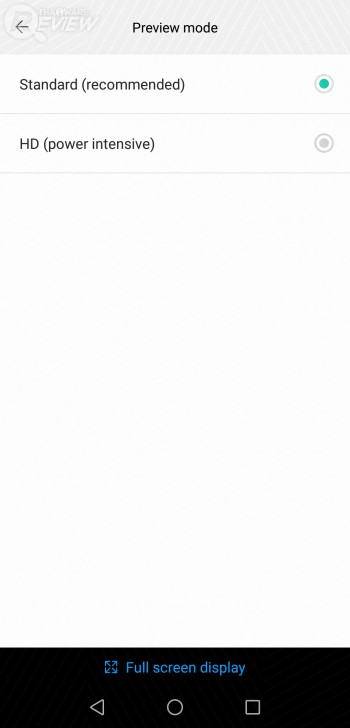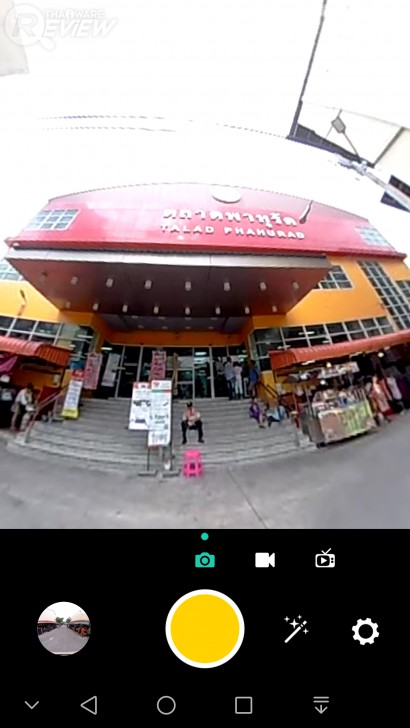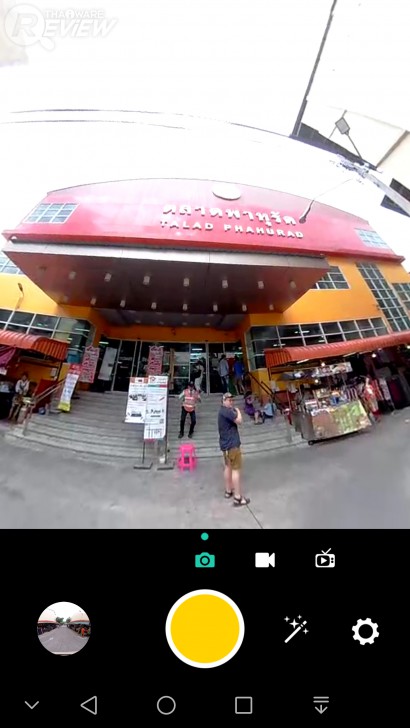รีวิว Huawei 360 Panoramic VR Camera กล้องถ่ายรอบทิศ แอนดรอยด์ค่ายอื่นก็ใช้ได้

 mØuan
mØuanรีวิวกล้อง Huawei 360 Panoramic VR Camera
| ข้อดี
| ข้อสังเกต
|
- รีวิว นาฬิกา HUAWEI Watch GT 2 Pro สวยเฉียบ สเปกครบ ราคาไม่เกินหมื่น
- รีวิว HUAWEI Mini Speaker ลำโพงขนาดจิ๋ว เสียงเพราะ เบสนุ่มลึก
- รีวิว Huawei FreeBuds 3 หูฟังเอียร์บัดทรูไวเลส ระบบตัดเสียงฉลาดๆ กับค่าตัวเข้าถึงง่าย
- พรีวิว Huawei Y9s สมาร์ทโฟนราคาประหยัด แต่จัดหนักอยู่ไม่น้อย
- พรีวิว Huawei Mate 30 Pro กล้องโหด สเปกแรง จอสวย จัดเต็มทุกด้าน แต่ดันขาด Google Services
หากใครที่ได้พรีออเดอร์ Huawei P20 Pro เอาไว้ ก็จะได้โปรโมชั่นเพิ่มเติมเป็น กล้อง 360 องศา ที่ชื่อ Huawei 360 Panoramic VR Camera มาใช้งานกันด้วย ซึ่งจะเป็นตัวเลือกดีๆ ให้เราได้สนุกสนานกับการถ่ายทั้งภาพและวิดีโอแบบ 360 ได้ แต่ก่อนที่คนที่ใช้งานสมาร์ทโฟนแบรนด์อื่นๆ จะน้อยใจปิดหน้านี้กันไปก่อน เราขอแจ้งว่า กล้อง 360 องศาของ Huawei นี้ ไม่ใช่แค่ใช้กับ Huawei P20 Pro สามารถใช้งานกับสมาร์ทโฟนแอนดรอยด์ที่ใช้พอร์ต USB-C และสามารถโหลดแอปฯ Huawei 360 Camera มาติดตั้งได้นะครับ (ส่วนรุ่นไหนที่ไม่ได้ใช้ USB-C และ ติดตั้งแอปฯ ไม่ได้ ก็ขอแสดงความเสียใจด้วยครับ)
หน้าตากล่องก็จะเป็นแบบนี้ ขนาดประมาณกล่องใส่นาฬิกาข้อมือ ไม่รอช้า ขออนุญาตเปิดกล่อง แล้วไปดูกันต่อเลย
แกะกล่อง Huawei 360 Panoramic VR Camera
เปิดกล่องออกมา ไม่มีอุปกรณ์อะไรมากมาย นอกจาก ตัวกล้อง ถุงผ้ากำมะหยี่ใส่กล้อง และคู่มือการใช้งานต่างๆ ครับ เท่ากับว่ากล้องตัวนี้ ไม่ต้องชาร์จแบตเตอรี่ สามารถเสียบกับมือถือ ใช้งานได้เลย
ตัวกล้องประกอบด้วยเลนส์นูนมุมกว้างทั้ง 2 ด้านของตัวกล้อง มีไฟ LED เล็กๆ สำหรับบอกสถานะที่มุมล่างขวาของเลนส์ทั้ง 2 ฝั่ง ด้านใต้ของตัวกล้องเป็น USB Type-C สำหรับต่อใช้งานกับสมาร์ทโฟน
ถ้าตั้งใจจะใช้งานกล้อง 360 องศาตัวนี้บ่อยๆ ต้องเลือกเคสสมาร์ทโฟนดีๆ เพราะว่า ตัวกล้องมีขนาดที่ไม่ได้เล็กมาก ขอบของกล้องอาจจะติดตัวเคส ทำให้เสียบได้ไม่พอดี (ขนาด 3.5 x 3.5 เซนติเมตร ไม่รวม USB-C) อย่างกรณีของเรา พอจะเสียบแล้วติดเคสที่เป็นบั๊มเปอร์ (และถอดยากมาก)
โดยทั่วไปแล้ว พอร์ต USB-C จะอยู่ด้านใต้ของตัวเครื่อง เลยทำให้เวลาต่อกล้อง ตัวกล้องจึงอยู่ด้านล่างของมือถือ เวลาใช้งานต้องกลับหัวมือถือ เพื่อใช้งานครับ
ใช้งานร่วมกับแอปฯ Huawei 360 Camera
เมื่อต่อกล้อง เปิดใช้งานแอปฯ เรียบร้อย หน้าจอจะกลับหัวให้ใช้งาน ซึ่งภายในแอปฯ มี 3 โหมดหลักๆ ให้เลือกใช้งานด้วยกัน โดยตัวแอปฯ ได้แยกแต่ละโหมดด้วยปุ่มชัตเตอร์ที่แตกต่างกันอย่างชัดเจน โดยประกอบไปด้วย การถ่ายภาพนิ่ง (ปุ่มสีเหลือง), ถ่ายวิดีโอ (ปุ่มสีแดง) และ โหมดไลฟ์ผ่าน Facebook หรือ YouTube (ปุ่มสีแดงพร้อมคำว่า LIVE)
โหมดภาพนิ่ง
ในโหมดภาพนิ่ง เราจะสามารถปรับค่าของกล้องได้เล็กน้อย ในเรื่องของการชดเชยแสง ให้ภาพสว่างขึ้นหรือมืดลงตามสภาพของแสง ปรับสมดุลแสง (White Balance) ได้ เมื่อได้อุณหภูมิของภาพไม่ตรงกับความเป็นจริง และใส่ฟิลเตอร์เอฟเฟคต่างๆ ได้
นอกจากนี้ เรายังสามารถปรับความละเอียดของภาพได้ 2 ขนาด ได้แก่ ความละเอียด 5376 x 2688 และ 3840 x 1920
โหมดวิดีโอ
ส่วนโหมดวิดีโอนั้น สามารถปรับค่ากล้องได้เหมือนกับภาพนิ่งทุกประการ ส่วนความละเอียดของวิดีโอ สามารถปรับได้ 2 ขนาด ได้แก่ 1920 x 960 (2:1), 1280 x 640 (2:1)
อีกจุดหนึ่งสำหรับการตั้งค่าวิดีโอ ก็คือระยะเวลาในการบันทึกภาพ โดยแอปฯ จะแบ่งออกเป็น 10 วินาที (แบบสั้น) และ 5 นาที (แบบยาว) ซึ่งเราจะไม่สามารถบันทึกวิดีโอเกินเวลาที่ตั้งเอาไว้ได้ (เท่ากับว่าอัดวิดีโอได้ไม่เกิน 5 นาที) แต่เราสามารถสั่งหยุดระหว่างบันทึกวิดีโอที่เวลาไหนก็ได้
โหมดไลฟ์
ในโหมดไลฟ์เราจะไม่สามารถตั้งค่ากล้องหรือขนาดของภาพได้เหมือนกับ 2 โหมดก่อนหน้านี้ โดยขนาดของวิดีโอจะถูกตั้งไว้ที่ 1280 x 640 (8Mbps)
เราสามารถเลือกการไลฟ์ได้ผ่าน 2 ช่องทาง ก็คือ Facebook หรือ YouTube โดยเราสามารถใส่ Title กับ Description สำหรับการไลฟ์ได้
ผลลัพธ์จากกล้อง Huawei 360
ภาพที่ได้จากกล้องจะเป็นรูปแบบไฟล์ภาพแบบ 360 องศา ซึ่งเราสามารถนำไปประยุกต์ใช้งานได้อย่างหลากหลายรูปแบบ ไม่ว่าจะนำไปอัพโหลดในแพลตฟอร์มที่รองรับ อย่างเช่น การโพสต์รูปบนเฟสบุ๊ค หรือจะนำไปทำเป็นวิดีโอ, ไฟล์ GIF, หรือภาพนิ่งในมุมมองต่างๆ ไม่ว่าจะเป็น Fisheye, Perspective, Crystal ball หรือ Little Planet โดยทั้งหมดที่ว่ามานี้ เราสามารถบันทึกภาพหรือวิดีโอมาก่อน แล้วค่อยมาเปลี่ยนรูปแบบในภายหลังก่อนจะเซฟออกมาใช้งานได้ครับ
ตัวอย่างภาพแบบ 360 องศา

เปรียบเทียบภาพ 4 รูปแบบ
 Fisheye |  Perspective |
 Crystal ball |  Little Planet |
- Fisheye - ภาพมุมกว้างที่เห็นทิวทัศน์รอบๆ เป็นบริเวณกว้าง เหมือนกับเลนส์กล้อง Fisheye ซึ่งเป็นรูปแบบเลนส์ประจำกล้อง 360 องศา
- Perspective - หากไม่ชอบภาพมุมกว้าง ก็สามารถเปลี่ยนเป็นรูปแบบ Perspective ที่มีมุมมองสมจริงได้
- Crystal ball - อีกมุมมองแปลกตาที่รูปจะอยู่ในกรอบวงกลมเหมือนลูกบอลคริสตัล
- Little Planet - มุมมองโลกใบน้อย เหมาะมากกับการอัดคลิปท่องเที่ยว เดินไปเรื่อยๆ ดูเพลินดี
นอกจากมุมมอง 4 รูปแบบนี้ ก็มีเครื่องมืออื่นๆ ให้ได้ใช้งานกันเพิ่มเติมอีก
- โหมด Panorama
ไม่ต้องมาค่อยๆ ขยับกล้องเพื่อเก็บภาพพาโนราม่ายาวๆ อีกต่อไป เพียงถ่ายรูปธรรมดาๆ ด้วยกล้อง 360 องศา จากนั้นอยากได้รูปไหนในรูปแบบพาโนราม่า ก็สามารถเลือกมาใช้งานภายในแอปฯ ได้ง่ายๆ โดยแอปฯ จะให้เราเลื่อนดูว่าอยากให้ตรงไหนเป็นจุดกึ่งกลางของภาพ เท่านั้นเอง
- เครื่องมือตัดต่อวิดีโอ
เครื่องมือตัดต่อวิดีโอภายในแอปฯ ที่เราสามารถตัดเลือกวิดีโอที่เราถ่ายมา เอาเฉพาะช่วงที่ต้องการได้ โดยสามารถตัดได้สั้นที่สุด 2 วินาที แล้วจะเซฟออกมาเป็นไฟล์วิดีโอ หรือไฟล์ GIF ก็ได้
- การเปิด/ปิดลายน้ำ
ภายในภาพกล้อง 360 องศา ตรงส่วนที่เป็นมือถือของเรา จะถูกปิดด้วยลายน้ำ 'Huawei 360 Camera' ซึ่งถ้าหากว่าไม่ต้องการลายน้ำ ก็สามารถไปปิดในส่วนของการตั้งค่าได้ (ซึ่งตรงจุดนั้น จะถูกแทนที่ด้วยพื้นที่สีขาวๆ แทน)
- ทำไมภาพตอนถ่ายดูไม่ค่อยชัด?
ระหว่างใช้งานอาจจะเห็นว่ารูป Preview ตอนเล็งกล้องไม่ค่อยชัด (ซึ่งเมื่อถ่ายออกมาภาพจะชัดตามความละเอียดที่เราตั้งไว้) ซึ่งถ้าใครหงุดหงิดกับภาพพรีวิวที่ไม่คมชัด ก็สามารถไปปรับในส่วนของการตั้งค่าได้เช่นกัน แต่ถ้าให้แนะนำ ก็เลือกแบบ Standard ไว้ครับ ทำงานเร็วกว่า ไม่เปลืองแบต และถ่ายออกมาก็ได้ภาพที่ชัดเหมือนๆ กัน
ภาพเปรียบเทียบระหว่าง Standard กับ HD
สรุป Huawei 360 Panoramic VR Camera
หากใครอยากเล่นการถ่ายภาพหรือวิดีโอแบบ 360 องศา ในหลายๆ รูปแบบอย่างที่รีวิวมาข้างต้น เจ้ากล้อง 360 องศาจากหัวเว่ยตัวนี้ ก็เป็นอีกตัวเลือกที่น่าสนใจไม่น้อยเลย ไม่ว่าจะด้วยราคาที่ไม่สูงมาก แถมยังใช้ได้กับสมาร์ทโฟนแอนดรอยด์แบรนด์อื่นๆ อีกด้วย แต่มีข้อแม้ว่าต้องเป็นพอร์ต USB Type-C เท่านั้น ยิ่งใครได้มาจากโปรพรีออเดอร์ เรียกได้ว่า คุ้มซะยิ่งกว่าคุ้มอีก
 คำสำคัญ »
คำสำคัญ »
|
|
... |

รีวิวที่เกี่ยวข้อง

แสดงความคิดเห็น


 ซอฟต์แวร์
ซอฟต์แวร์ แอปพลิเคชันบนมือถือ
แอปพลิเคชันบนมือถือ เช็คความเร็วเน็ต (Speedtest)
เช็คความเร็วเน็ต (Speedtest) เช็คไอพี (Check IP)
เช็คไอพี (Check IP) เช็คเลขพัสดุ
เช็คเลขพัสดุ สุ่มออนไลน์
สุ่มออนไลน์